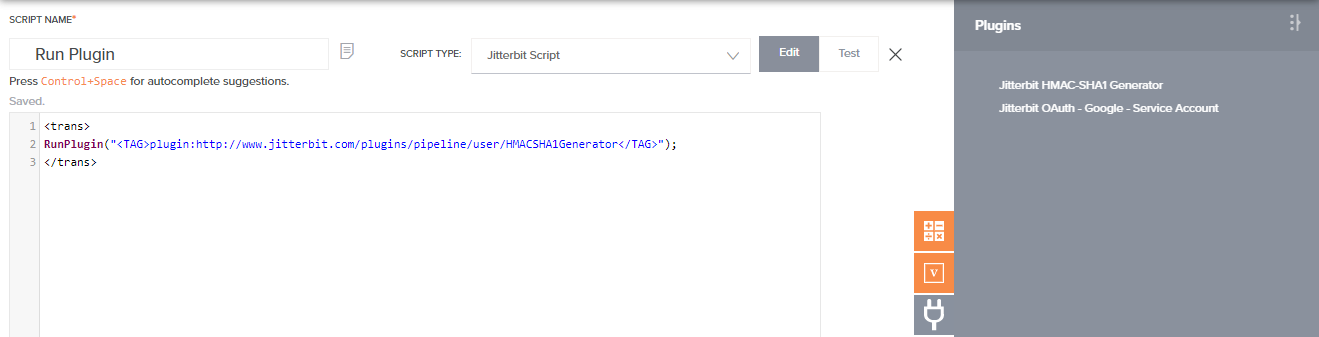Plugins Chamados em um Script¶
Introdução¶
Chamar um plugin a partir de um script é um dos dois métodos para usar um plugin, o outro é adicionar um plugin a uma atividade. O plugin deve ser aquele que foi criado especificamente para ser executado dentro de um script, como o gerador Jitterbit HMAC-SHA256 plug-in.
Importante
Os plugins fornecidos pelo Jitterbit estão obsoletos. Veja Deprecation and support em Plugins.
Inicializar Variáveis Globais¶
Muitos plugins exigem que variáveis globais sejam inicializadas antes de executar o plugin. Para obter informações sobre como determinar se esses valores são necessários, bem como como definir valores obrigatórios ou opcionais, consulte Inicialização de variáveis globais.
Executar um Plugin a Partir de um Script¶
Certos plugins podem ser chamados diretamente de scripts escritos em Jitterbit Script de qualquer tipo de script (veja Tipos de Script e criação). Os plugins não podem ser chamados de JavaScript scripts.
O a aba Plugins da paleta de componentes fornece uma lista de plugins que podem ser executados dentro de um script.
Nota
Para que os plugins apareçam no Cloud Studio, eles devem ser instalados no agente:
- Agentes de nuvem: Se você estiver usando o grupo de agentes de nuvem, uma variedade de plugins fornecidos pelo Jitterbit já estará instalada.
- Agentes privados: Se você estiver usando um grupo de agentes privados, consulte Personalizações > Plug-ins para obter instruções sobre como adicionar plugins.
Para uma descrição de cada plugin fornecido pelo Jitterbit, consulte Plugins disponíveis no Harmony.
Dentro de um script, você pode usar um plugin como um argumento para o RunPlugin função inserindo o caminho de referência do plugin.
Para adicionar um caminho de referência de plugin a um script (Jitterbit Script somente), use um destes métodos:
- Arraste o plugin da paleta para o script para inserir ambos
RunPluginfunção e a referência do plugin. - Clique duas vezes no plugin na paleta para inserir a referência do plugin no local do cursor dentro do script.
- Comece a digitar o nome do plugin e pressione
Control+Spacepara exibir uma lista de sugestões de preenchimento automático. Selecione um plugin para inserir a referência do plugin. - Insira manualmente a referência do plugin.